Основы программирования в системе CLIPS.
CLIPS (C Language Integrated Production System) начала разрабатываться в космическом центре Джонсона NASA в 1984 году. Сейчас CLIPS и документация на этот инструмент свободно распространяется через интернет (http://www.ghg.net/clips/CLIPS.html). Язык CLIPS свободен от недостатков предыдущих инструментальных средств для создания ЭС, основанных на языке LISP. Язык CLIPSполучил большое распространение в государственных организациях и учебных заведениях благодаря низкой стоимости, мощности, эффективности и переносимости с платформы на платформу. Например, даже Web-ориентированный инструментарий JESS (JavaExpert System Shell), использующий язык представления знаний CLIPS, приобрел достаточную известность в настоящее время.
Следует отметить, что несмотря на многочисленные преимущества функционального программирования, некоторые задачи лучше решать в терминах объектно-ориентированного программирования (ООП), для которого характерны три основные возможности: ИНКАПСУЛЯЦИЯ (работа с классами), ПОЛИМОРФИЗМ (работа с родовыми функциями, поддерживающими различное поведение функции в зависимости от типа аргументов), НАСЛЕДОВАНИЕ (поддержка абстрактных классов). ООП поддерживает многие языки, в том числе Smalltalk, C++, Java, Common LISP Object System (CLOS). Язык CLIPS, в свою очередь, вобрал в себя основные преимущества С++ и CLOS.
Clips – обзор нового приложения от Apple
Читатель может познакомиться с языком CLIPS, получив через Интернет полный комплект документации на английском языке, или прочитав изданную на русском языке книгу. В данном разделе лекции дается краткое неформальное введение в CLIPS, необходимое для программирования учебных задач.
Отличительной особенностью CLIPS являются конструкторы для создания баз знаний (БЗ):
| defrule | определение правил; |
| deffacts | определение фактов; |
| deftemplate | определение шаблона факта; |
| defglobal | определение глобальных переменных; |
| deffunction | определение функций; |
| defmodule | определение модулей (совокупности правил); |
| defclass | определение классов; |
| defintances | определение объектов по шаблону, заданному defclass ; |
| defmessagehandler | определение сообщений для объектов; |
| defgeneric | создание заголовка родовой функции; |
| defmethod | определение метода родовой функции. |
Конструкторы не возвращают никаких значений, в отличии от функций, например:
(person (name Joe) (age 20))
(person (name Bob) (age 20))
(person (name Joe) (age 34))
(person (name Sue) (age 34))
(person (name Sue) (age 20)))
(deffunction factorial (?a)
(if (or (not (integerp ? a)) (< ? a0)) then
(printout t «Factorial Error!» crlf)
Правила в CLIPS состоят из предпосылок и следствия. Предпосылки также называют ЕСЛИ-частью правила, левой частью правила или LHS правила (left-hand side of rule). Следствие называют ТО-частью правила, правой частью правила или RHS правила (right-handside of rule).
Пример правила представлен ниже:
(deftemplate data (slot x) (slot y))
(data (x ? x) (y =(*2 ? x)))
(assert (data (x2) (y4)); f-0
Здесь самая распространенная в CLIPS функция assert добавляет новые факты в список правил. В противоположность assertфункция retract удаляет факты из списка фактов, например:
(test (eq ? wdfit no))
(assert (EVIDENCE OF MAJOR ACCIDENT))
В этом правиле проверяется наличие факта doors и в случае его отсутствия факт doors удаляется из списка фактов задачи.
Функция modify является также весьма распространенной. Она позволяет в определенном факте поменять значение слота, например,
(deftemplate age (slot value))
(assert (age (value young)))
(modify 0 (value old))
Следующий пример описывает представление данных в виде фактов, объектов и глобальных переменных. Примеры фактов:
(voltage is 220 volt)
(meeting (subject «AI») (chief «Kuzin») (Room «3240»))
В первой строке приведен упорядоченный факт, во второй — неупорядоченный, в котором порядок слотов не важен.
CLIPS поддерживает следующие типы данных: integer, float, string, symbol, external-address, fact-address, instance-name, instance-address.
| Пример integer: | +51 | -17 | ||
| Пример float: | 594e 2 | 23.45 | +51.0 | -17.5e -5 |
String — это строка символов, заключенная в двойные кавычки.
Пример string: «expert», «Phil Blake», «состояние $-0$», «quote=»
CLIPS поддерживает следующие процедурные функции , реализующие возможности ветвления, организации циклов в программах и т.,п.:
| If | оператор ветвления; |
| While | цикл с предусловием; |
| loop-for-count | итеративный цикл; |
| prong | объединение действий в одной логической команде; |
| prong$ | выполнение набора действий над каждым элементом поля; |
| return | прерывание функции, цикла, правила и т.д.; |
| break | то же, что и return, но без возвращения параметров; |
| switch | оператор множественного ветвления; |
| bind | создание и связывание переменных. |
Функции CLIPS описываются в книгах. Среди логических функций (возвращающих значения true или false ) следует выделить следующие группы:
· функции булевой логики: and, or, not
· функции сравнения чисел: =,  >,
>, 
· предикативные функции для проверки принадлежности проверяемому типу: integerp, floatp, stringp, symbolp, pointerp(относится ли аргумент к xternal-address ), numberp (относится ли аргумент к integer или float ), lexemerp (относится ли аргумент к string или symbol ), evenp (проверка целого на четность), oddp (проверка целого на нечетность), multifildp (является ли аргумент составным полем).
· Функции сравнения по типу и по значению: eq, neq
Среди математических функций следует выделить следующие группы:
· Стандартные: +, -, *, /, max, min, div (целочисленное деление), abs (абсолютное значение), float (преобразование в тип float ), integer (преобразование в тип integer )
· Расширенные: sqrt (извлечение корня), round (округление числа), mod (вычисление остатка от деления)
· Тригонометрические: sin, sinh, cos, cosh, tan, tanh, acos, acosh, acot, acoth, acsc, acsch, asec, asech, asin, asinh, atan, atanh, cot, coth, csc, csch, sec, sech, deg-grad (преобразование из градусов в секторы), deg-rad (преобразование из градусов в радианы), grad-deg (преобразование из секторов в градусы), rad-deg(преобразование из радиан в градусы)
· Логарифмические: log, log10, exp, pi
Среди функций работы со строками следует назвать функции:
| str-cat | объединение строк, |
| sym-cat | объединение строк в значение типа symbol, |
| sub-string | выделение подстроки, |
| str-index | поиск подстроки, |
| eval | выполнение строки в качестве команды CLIPS, |
| build | выполнение строки в качестве конструктора CLIPS, |
| upcase | преобразование символов в символы верхнего регистра, |
| lowcase | преобразование символов в символы нижнего регистра, |
| str-compare | сравнение строк, |
| str-length | определение длины строки, |
| check-syntax | проверка синтаксиса строки, |
| string-to-field | возвращение первого поля строки. |
Функции работы с составными величинами являются одной из отличительных особенностей языка CLIPS. В их число входят:
| create$ | создание составной величины, |
| nth$ | получение элемента составной величины, |
| members | поиск элемента составной величины, |
| subset$ | проверка одной величины на подмножество другой, |
| delete$ | удаление элемента составной величины, |
| explode$ | создание составной величины из строки, |
| implode$ | создание строки из составной величины, |
| subseq$ | извлечение подпоследовательности из составной величины, |
| replace$ | замена элемента составной величины, |
| insert$ | добавление новых элементов в составную величину, |
| first$ | получение первого элемента составной величины, |
| rest$ | получение остатка составной величины, |
| length$ | определение числа элементов составной величины, |
| delete-member$ | удаление элементов составной величины, |
| replace-member$ | замена элементов составной величины. |
Функции ввода-вывода используют следующие логические имена устройств:
| stdin | устройство ввода, |
| stdout | устройство вывода, |
| wclips | устройство, используемое как справочное, |
| wdialog | устройство для отправки пользователю сообщений, |
| wdisplay | устройство для отображения правил, фактов и т.,п., |
| werror | устройство вывода сообщений об ошибках, |
| wwarning | устройство для вывода предупреждений, |
| wtrase | устройство для вывода отладочной информации, |
Собственно функции ввода-вывода следующие:
| open | открытие файла (виды доступа r, w, r+, a, wb ), |
| close | закрытие файла, |
| printout | вывод информации на заданное устройство, |
| read | ввод данных с заданного устройства, |
| readline | ввод строки с заданного устройства, |
| format | форматированный вывод на заданное устройство, |
| rename | переименование файла, |
| remove | удаление файла. |
Среди двух десятков команд CLIPS следует назвать основные команды при работе со средой CLIPS:
| load | загрузка конструкторов из текстового файла, |
| load+ | загрузка конструкторов из текстового файла без отображения, |
| reset | сброс рабочей памяти системы CLIPS, |
| clear | очистка рабочей памяти системы, |
| run | выполнение загруженных конструкторов, |
| save | сохранение созданных конструкторов в текстовый файл, |
| exit | |
| выход из CLIPS. |
В рамках нашего краткого описания опустим список функций для работы с методами родовых функций и список функций для работы с классами, объектами, слотами, обработчиками сообщений. С этим можно ознакомиться по документации. Список сообщений об ошибках приведен в [ 7.4 ] .
В завершение следует иметь в виду, что CLIPS может не удовлетворительно работать в реальном времени, когда потребуется время реакции менее 0,1 сек.В этом случае надо исследовать на разработанном прототипе механизмы вывода для всего множества правил предметной области на различных по производительности компьютерах. Как правило, современные мощные компьютеры Intel обеспечивают работу с продукционными системами объемом 1000—2000 правил в реальном времени. Веб-ориентированные средства на базе JAVA (системы Exsys Corvid, JESS) являются более медленными, чем, например, CLIPS 6.0 или OPS-2000. Поэтому CLIPS — лучший на сегодня выбор для работы в реальном времени среди распространяемых свободно оболочек ЭС, разработанных на C++.
Дата добавления: 2018-05-10 ; просмотров: 3715 ; ЗАКАЗАТЬ НАПИСАНИЕ РАБОТЫ
Источник: poznayka.org
Clips от Apple — удобный редактор видео для Instagram*
С тех пор как Instagram* стал поддерживать возможность публикации видео, пользователи озадачились выбором подходящего видеоредактора. Для тех, кому недостаточно iMovie, компания Apple выпустила Clips — бесплатное приложение, которое не ставит на ролики водяные знаки.

Навигация и дизайн
Как и подавляющее большинство продуктов Apple, Clips отличается лаконичным и дружелюбным интерфейсом.
Под областью камеры можно выбрать источник для ролика: поддерживается как создание фото и видео непосредственно из приложения, так и импорт из медиатеки. Ниже располагается кнопка микрофона, переключения камеры и записи. Свайп влево на кнопке записи открывает функцию «Свободные руки».
В левом верхнем углу располагается стрелка, ведущая ко всем созданным в Clips проектам. В этом приложение похоже на видеоредактор iMovies. Впрочем, от предшественника Clips перенял немногое, разве что метод перетаскивания видео с помощью долгого нажатия.
Функции
Переходя к основным функциональным изюминкам Clips, нельзя не упомянуть про создание титров. Приложение распознаёт речь и позволяет добавлять текст на видео. Титры особенно полезны для размещения в Instagram*, ведь видеоролики автоматически грузятся без звука, а многие пользователи предпочитают не отвлекаться от прослушивания музыки или подкастов во время просмотра ленты Instagram*.
Знаки препинания приложение не распознаёт, но полученный текст в Clips можно отредактировать. Доступно семь стилей титров, отличающихся шрифтом и анимацией.
В приложении есть семь фильтров. Ничего сверхъестественного, стандартный минимальный набор непритязательного Instagram*-блогера: «Нуар», «Моментальное фото», «Фотопечать», «Наплыв», «Комиксы», «Чернила» и «Фотохром». Обработку можно поменять или отменить, даже если фильтр был выбран при записи.
Clips предлагает уже зарекомендовавшую себя в Instagram* Stories функцию добавления символов и надписей. Выбор стилевых решений невелик, но есть несколько вариантов подписей к видео, указатели, отметка места и времени съёмки.
После импорта и записи всех видео разработчики предлагают обозначить структуру и задать линейность повествования с помощью анимированных заставок. Стилевых решений также немного, но практически все из них довольно симпатичны.
Недостатки
Clips трудно назвать серьёзным видеоредактором из-за его ориентированности на Instagram*. Большинство функций рассчитано на публикацию роликов именно в этом сервисе. Даже пропорции с 1 : 1 поменять не удастся.
Приложение не предлагает широкой вариативности в использовании функций. В нём мало фильтров и стилей заставок, а количество доступных для вставки символов заметно проигрывает Instagram* Stories с эмодзи. Повальное увлечение этим приложением неизбежно приведёт к массе одинаковых видео в ленте Instagram*, что произошло с появлением Prisma.
Высокие системные требования Clips не позволят пользоваться приложением владельцам устаревших гаджетов. Для установки редактора необходимо устройство под управлением iOS 10.3 и выше.
Тест Лайфхакера
Говоря о приложении для съёмки и монтажа видео, было бы нелогично ограничиться одним текстом. Лайфхакер испытал Clips на себе и готов представить результат своих трудов.
Вердикт
Clips — это не альтернатива iMovie или другому видеоредактору, которым вы пользуетесь. Но это всё-таки полезное дополнение, если вы ищете простой и многофункциональный редактор видео для Instagram*.
Источник: lifehacker.ru
Среда разработки экспертных систем CLIPS
Система CLIPS (С Language Integrated Production System — язык С, объединенный с продукционной системой) является одним из распространенных инструментальных средств разработки ЭС. Представляя собой логически полную среду, содержащую встроенный редактор и средства отладки, CLIPS является оболочкой ЭС. Разработчиком CLIPS является Национальное Аэрокосмическое Агентство США. Первая версия системы вышла в 1984 г., последняя версия — CLIPS
6.3, выпущена 17 марта 2015 г. Принципиальным отличием данной системы от аналогов является то, что она полностью реализована на языке С. Причем исходные тексты ее программ опубликованы в сети Интернет.
В CLIPS используется оригинальный LISP-подобный язык программирования, ориентированный на разработку ЭС. Как и язык LISP, язык системы CLIPS является функциональным языком. Кроме того, CLIPS поддерживает еще две парадигмы программирования: объектно-ориентированную и процедурную. Аспекты объектно-ориентированного программирования в языке CLIPS в данном учебнике рассматриваться не будут.
Кроме функциональной, процедурной и объектно-ориентированной парадигмы (стили) программирования CLIPS поддерживает также продукционную модель знаний, которая рассмотрена в подразд. 5.3.
Синтаксис языка CLIPS можно разделить на три основные группы элементов для написания программ:
- — простые типы данных;
- — функции, используемые для обработки данных;
- — конструкторы, предназначенные для создания таких структур языка, как функции пользователя, факты, правила, классы и т.п.
Для представления информации в CLIPS предусмотрено восемь простых типов данных:
float, integer, symbol, string, external-address, fact-address, instancename и instance-address.
Для хранения численной информации предназначаются типы float и integer, для символической — symbol и string. Число в CLIPS может состоять только из символов цифр (0-9), десятичной точки (.), знака (+ или -) и экспоненциального символа (е) с соответствующим знаком, в случае представления числа в экспоненциальной форме. В табл. 5.1 приведены примеры допустимых в CLIPS представлений целых и вещественных типов.
Представление чисел в CLIPS
Источник: bstudy.net
Работа с CLIPS
Для демонстрации примеров, используемых в этой книге, будет применяться Windows-версия CLIPS 6.2. Несмотря на полную совместимость с Apple Macintosh и UNIX-версиями, при работе с данной книгой желательно использовать именно Windows-версию среды CLIPS. Внешний вид главного окна CLIPS показан на рис. 3.3.
Windows-версия среды CLIPS полностью совместима с базовой спецификацией языка. Ввод команд осуществляется непосредственно в главное окно CLIPS. Однако по сравнению с базовой Windows-версия предоставляет множество дополнительных визуальных инструментов (например, менеджеры фактов или правил, речь о которых пойдет в гл. 5 и 6), значительно облегчающих жизнь разработчика экспертных систем.
Экспертные системы, созданные с помощью CLIPS, могут быть запущены тремя основными способами:
Ø вводом соответствующих команд и конструкторов языка непосредственно в среду CLIPS;
Ø использованием интерактивного оконного интерфейса CLIPS (например для версий Windows или Macintosh);
Ø с помощью программ-оболочек, реализующих свой интерфейс общения с пользователем и использующих механизмов знаний и логического вывода CLIPS.
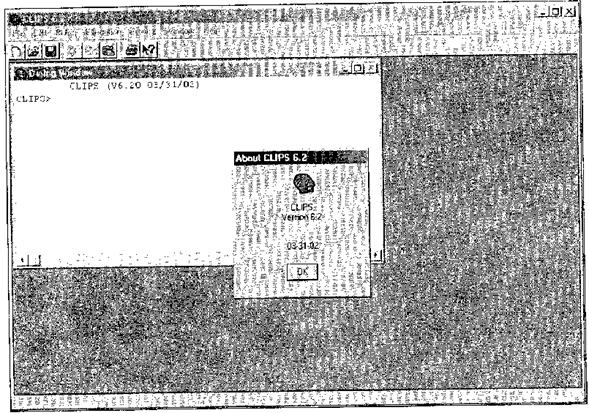
Рис. 3.3.Главное окно CLIPS
Кроме того, CLIPS при запуске позволяет выполнять командные файлы собственного формата (эта возможность также доступна при помощи команды batch). Для реализации этой возможности необходимо запустить CLIPS (в нашем случае это файл CLIPSWin.exe) с одним из трех следующих аргументов:
Текстовый файл, заданный с помощью опции -f, должен содержать команды CLIPS. Если заданный файл содержит команду exit, то CLIPS завершит свою работу и пользователь вернется в операционную систему. В случае если команда exit отсутствует, то после выполнения всех команд из заданного файла пользователь попадет в главное окно CLIPS. Команды в текстовом файле должны быть набраны так же, как если бы они вводились непосредственно в командную строку CLIPS (т. е. все команды должны быть заключены в круглые скобки и разделены символом перехода на новую строку). Опция -f фактически эквивалентна запуску команды batch сразу после запуска CLIPS.
Опция -f2 идентична -f, но, в отличие от опции -f, она использует команду batch*. Файл, заданный этой опцией, также выполняется после запуска CLIPS, но результаты выполнения команд не отображаются на экране.
Опция -l задает текстовый файл, содержащий конструкторы CLIPS, которые тут же запускаются на выполнение. Использование этой опции эквивалентно использованию команды load сразу после запуска CLIPS.
Создание программ-оболочек, использующих возможности CLIPS, выходит за рамки этой книги. Желающим использовать эту возможность CLIPS можно рекомендовать обратиться к книге «CLIPS Reference Manual, Volume II, Advanced Programming Guide «.
Основным методом общения с CLIPS, используемым в данной книге, является применение командной строки. После появления в главном окне CLIPS приглашения — CLIPS > — команды пользователя могут вводиться в среду непосредственно с клавиатуры.
Команды могут быть вызовами системных или пользовательских функций, конструкторами различных данных CLIPS и т. д. В случае вызова пользователем некоторой функции, она немедленно выполняется, и результат ее работы отображается пользователю. Для вызова функций или операций CLIPS использует префиксную нотацию — аргументы всегда следуют после имени функции или операции.
При вызове конструкторов CLIPS создает новый объект соответствующего типа, так или иначе представляющий некоторые знания в системе. При вводе в среду имени созданной ранее глобальной переменной CLIPS отобразит ее текущее значение. Ввод в среду некоторой константы просто приведет к ее немедленному отображению в главном окне CLIPS. В качестве примера введите в среду следующие команды (листинг 3.1).
Источник: studopedia.ru
Как снимать и редактировать видео и фото в приложении Clips |
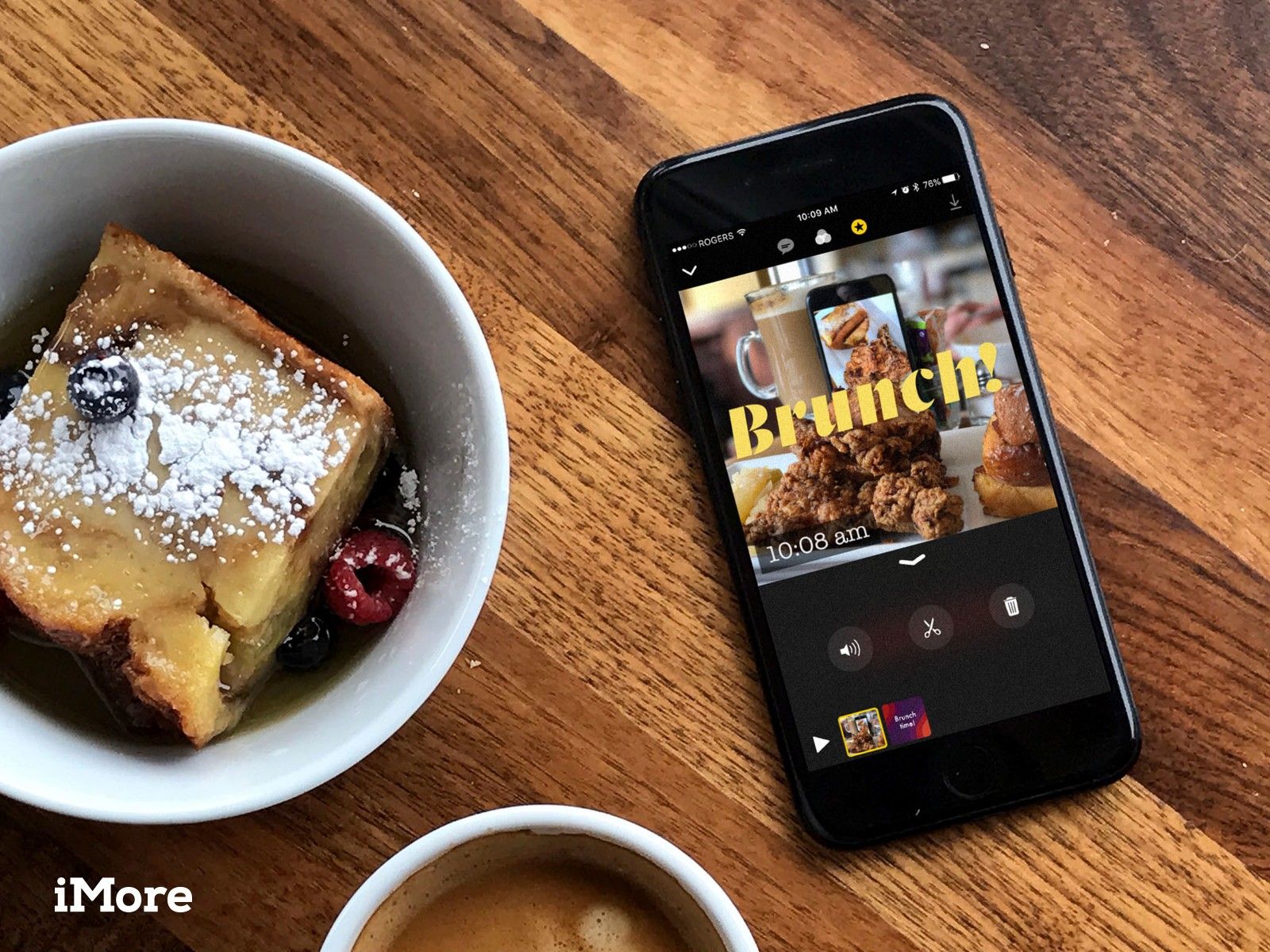
Clips — это забавное новое приложение для редактирования видео для iPhone и iPad. С его помощью вы можете быстро и удобно добавлять видео, фотографии, субтитры, эффекты, титульные карточки и музыку, а также делиться ими со своими контактами и социальными сетями. Чтобы сделать это, вам сначала нужно поместить все видео и фотографии в клипы.
Как работает интерфейс Clips?
Клипы имеют освежающее обнаружение — кнопки в основном очевидны и четко обозначены. С главного экрана, слева направо и снизу справа, вы получите:
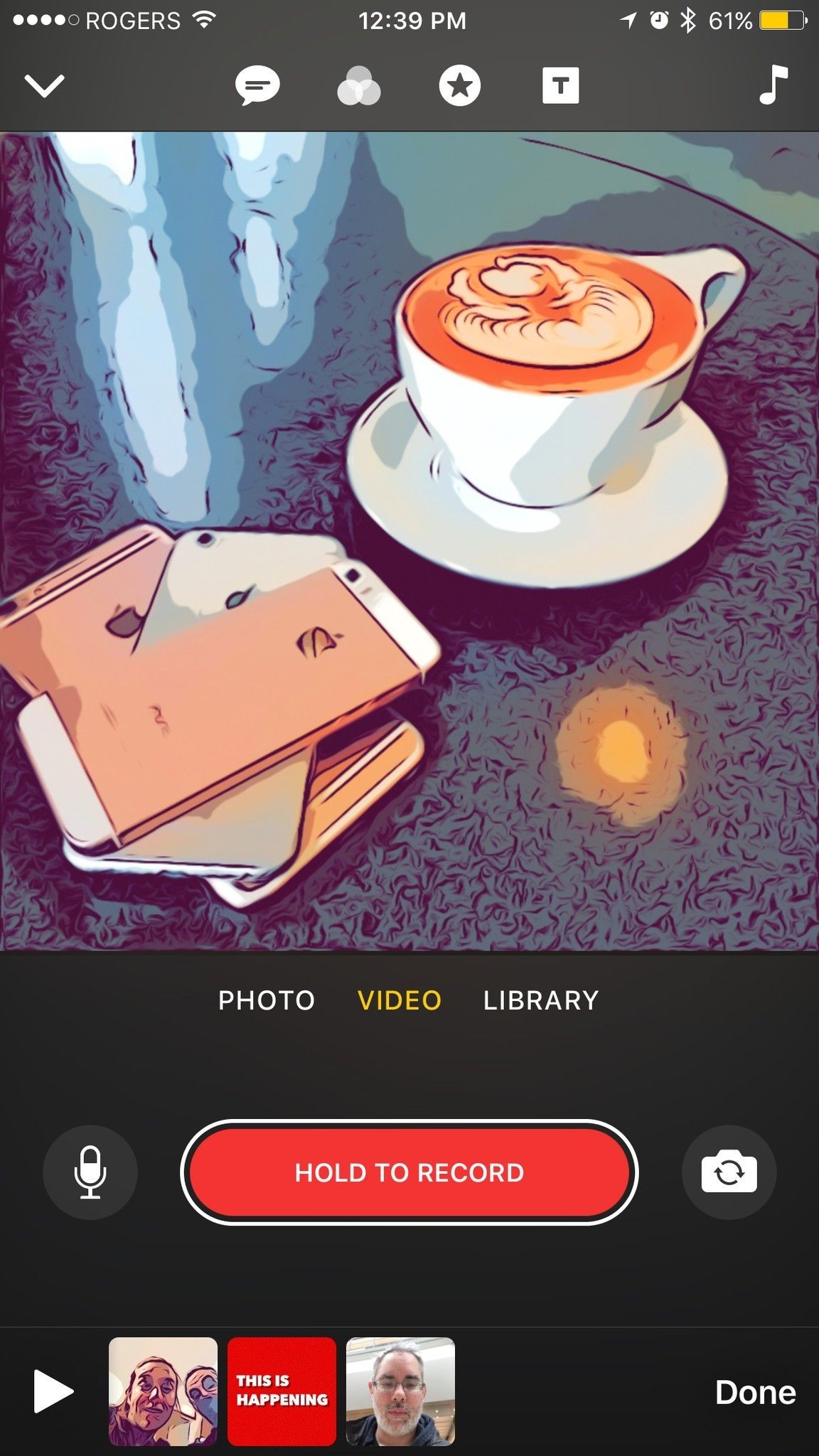
- Нисходящая каретка: переключение на проекты.
- Речевой пузырь: живые названия.
- Перекрывающиеся круги: показывает фильтры эффектов.
- Логотип DF: открывает браузер наложения.
- Т-квадрат: титульные карточки.
- Музыкальная нота: открывает музыкальную библиотеку.
- Просмотр в реальном времени: показывает, что будет записано или вставлено.
- Фото: переключение на неподвижную камеру.
- Видео: переключение на видеокамеру.
- Библиотека: переключение на вашу библиотеку фотографий.
- Микрофон: включает или выключает звукозапись.
- Удерживать для записи / добавления этого клипа / добавления этого фото: вставляет содержимое во временную шкалу клипов.
- Камера: переключение между передней и задней камерами.
- Play: Воспроизведение текущего потока клипа.
- Миниатюры клипов: клипы, которые в данный момент находятся в потоке.
- Готово: переключение на проекты.
Между экранами «Фото» и «Библиотека» есть несколько различий, например, кнопка вспышки, но не так много. Экран проекта — это совершенно другой зверь, опять же слева направо:
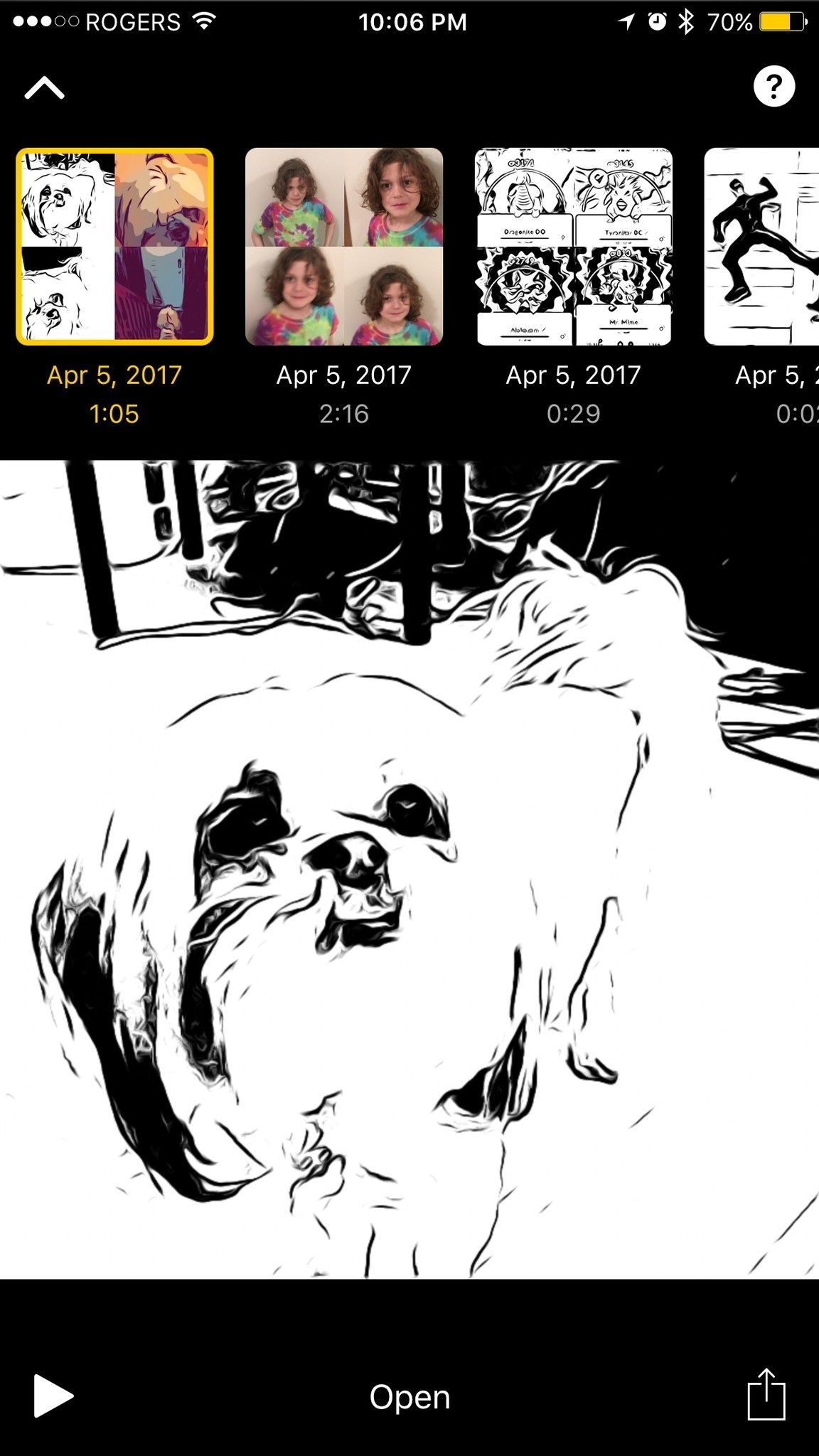
- Верхняя каретка: переключение на экран захвата.
- ? Кнопка: открывает браузер справки.
- + Кнопка: запускает новый проект.
- Коллажи: Ваши существующие проекты.
- Предварительный просмотр: текущий выбранный проект.
- Play: Воспроизвести предварительный просмотр.
- Открыть: переключение на экран захвата.
- Поделиться: Открывает лист обмена.
Как начать новый проект в клипах?
Клипы организует видео в проекты. Каждый проект имеет свой собственный поток клипов. Вы можете редактировать или добавлять проекты в любое время.
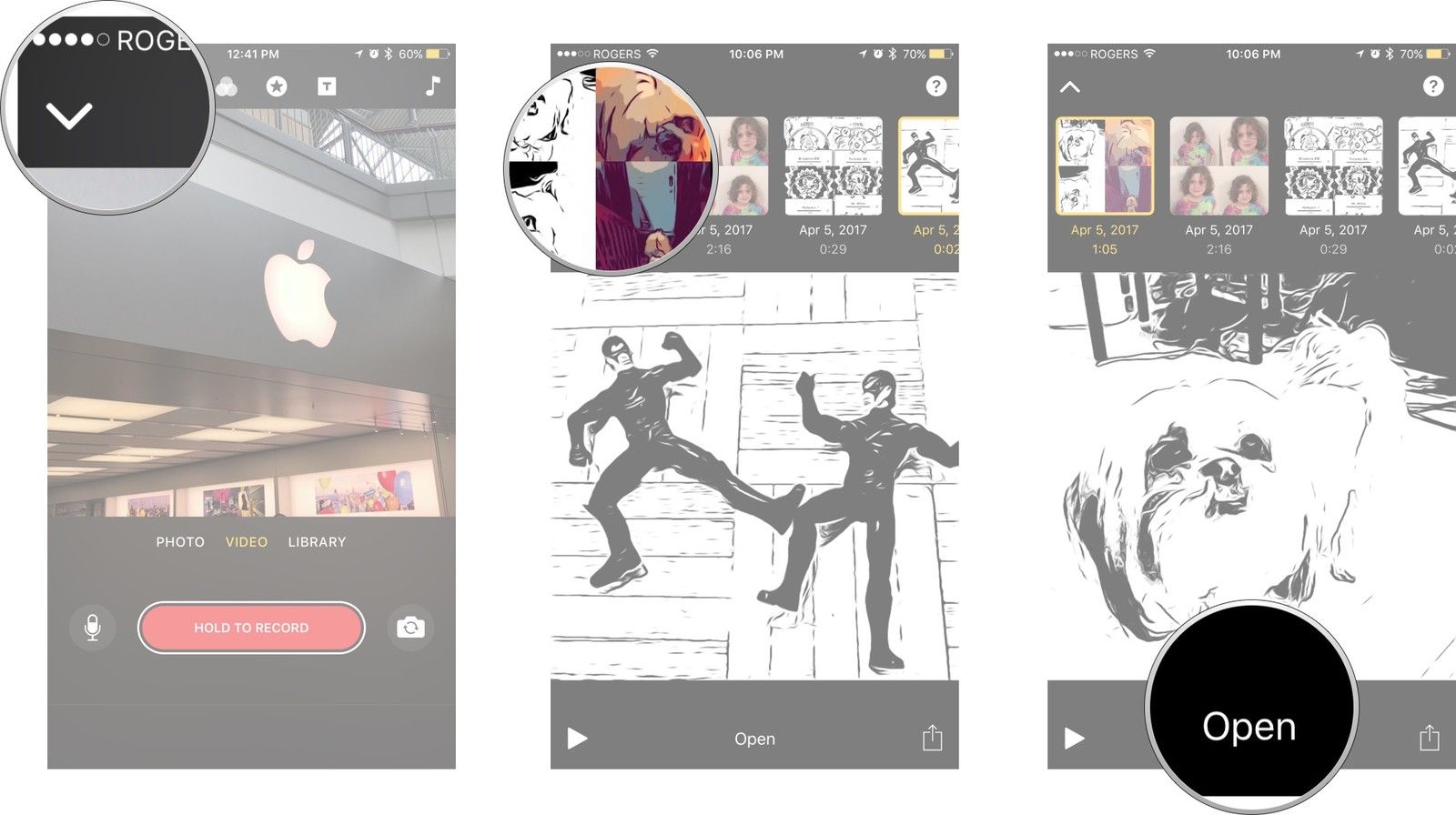
- Нажмите проектов Кнопка (выглядит как V) в левом верхнем углу.
- Нажмите Новое видео Кнопка (выглядит как +) или существующий проект, чтобы выбрать его.
- Нажмите Готово в правом нижнем углу, чтобы вернуться к экрану захвата. (Вы также можете снова нажать кнопку «Проекты» или окно предварительного просмотра.)
Прочтите: Советы о том, как продлить время автономной работы Apple iPhone с функцией iOS 13
Как вы берете видео с клипами?
Съемка видео является одной из основных функций клипов, так что это очень просто сделать.
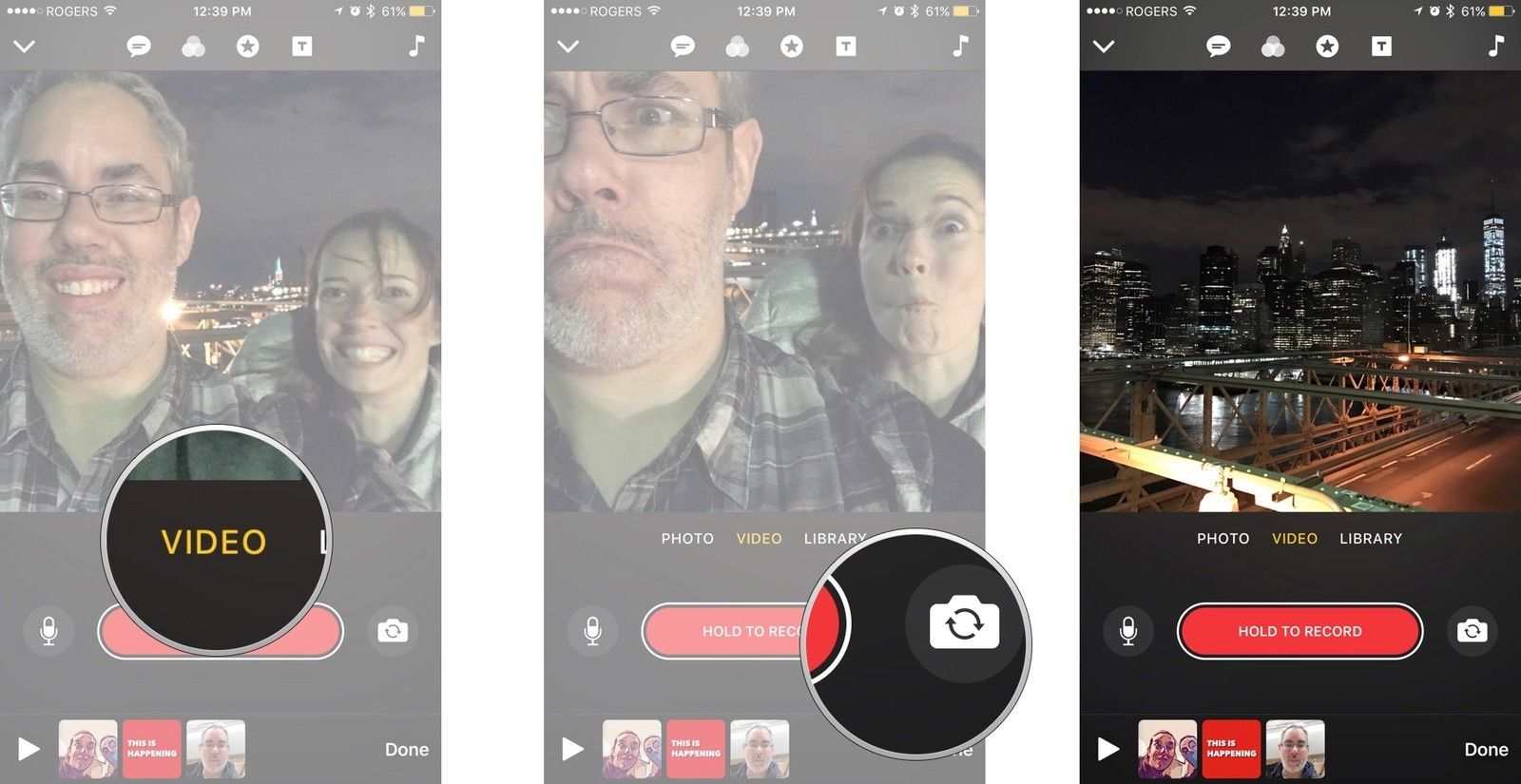
- Нажмите на видео вкладка, центр, под живым представлением.
- Нажмите Запись аудио кнопка для переключения между режимами микрофона (со звуком) и отключения звука (без звука).
- Нажмите Выбор камеры кнопка для переключения между передней (селфи) и задней (элси) камерами.
- Используйте живое изображение, чтобы создать объект (ы), который вы хотите записать.
- Нажмите и удерживайте Держите, чтобы записать.
- зажимать в режиме реального времени для увеличения или уменьшения во время записи.
- Отпустить когда вы закончите.
Как только вы закончите, вы можете записать больше видео или начать работу над видео, которое вы только что сняли.
Примечание: Клипы будут использовать передний микрофон для фронтальной (селфи) камеры и задний микрофон для задней камеры. Итак, если вы снимаете что-то еще и хотите, чтобы ваш голос был услышан (и / или Live Titled, см. Ниже), ГОВОРИТЕ. Если у вас есть наушники с подключенным микрофоном, Clips будет использовать этот микрофон независимо.
Как вы делаете фотографию с клипами?
Фотографии в Clips обрабатываются почти как статичное видео, поэтому вы не просто выбираете свой снимок, вы также выбираете, как долго он будет держаться.
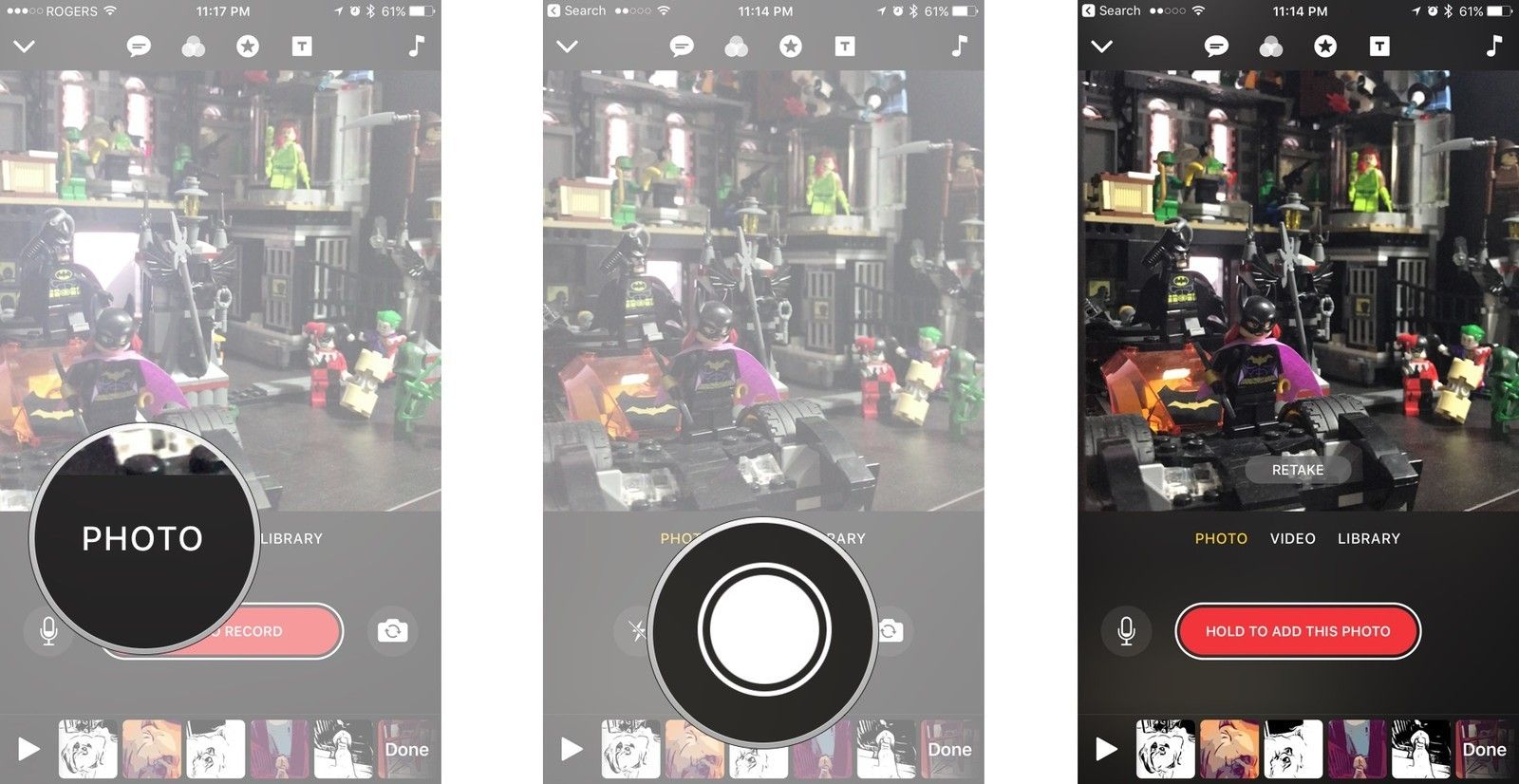
- Нажмите на Фото Вкладка слева под живым представлением.
- Нажмите на вспышка Кнопка для переключения вспышки между авто (белый), вкл (желтый) и выключен (вычеркнут).
- Нажмите Выбор камеры кнопка для переключения между передней (селфи) и задней (элси) камерами.
- Нажмите большой, круглый ставень кнопка, чтобы сделать фото.
- Нажмите пересдавать если вы не довольны этим и хотите переиграть.
- Нажмите и удерживайте Держи, чтобы добавить это фото вставить фотографию как клип. (Вам нужно подождать не менее 1 секунды, чтобы он был вставлен.)
- зажимать или же красть в режиме реального времени для увеличения или уменьшения масштаба или панорамирования при вставке.
- Отпустить когда вы закончите.
Когда вы закончите, вы можете сразу же вставить ту же фотографию снова, скажем, с другим увеличением, переключиться обратно на видео или переключиться на что-то еще.
Как вставить существующие фотографии и видео в клипы?
Вам не нужно создавать новые видео или фотографии для клипов. Вы можете вставить фотографии и видео, которые у вас уже есть.
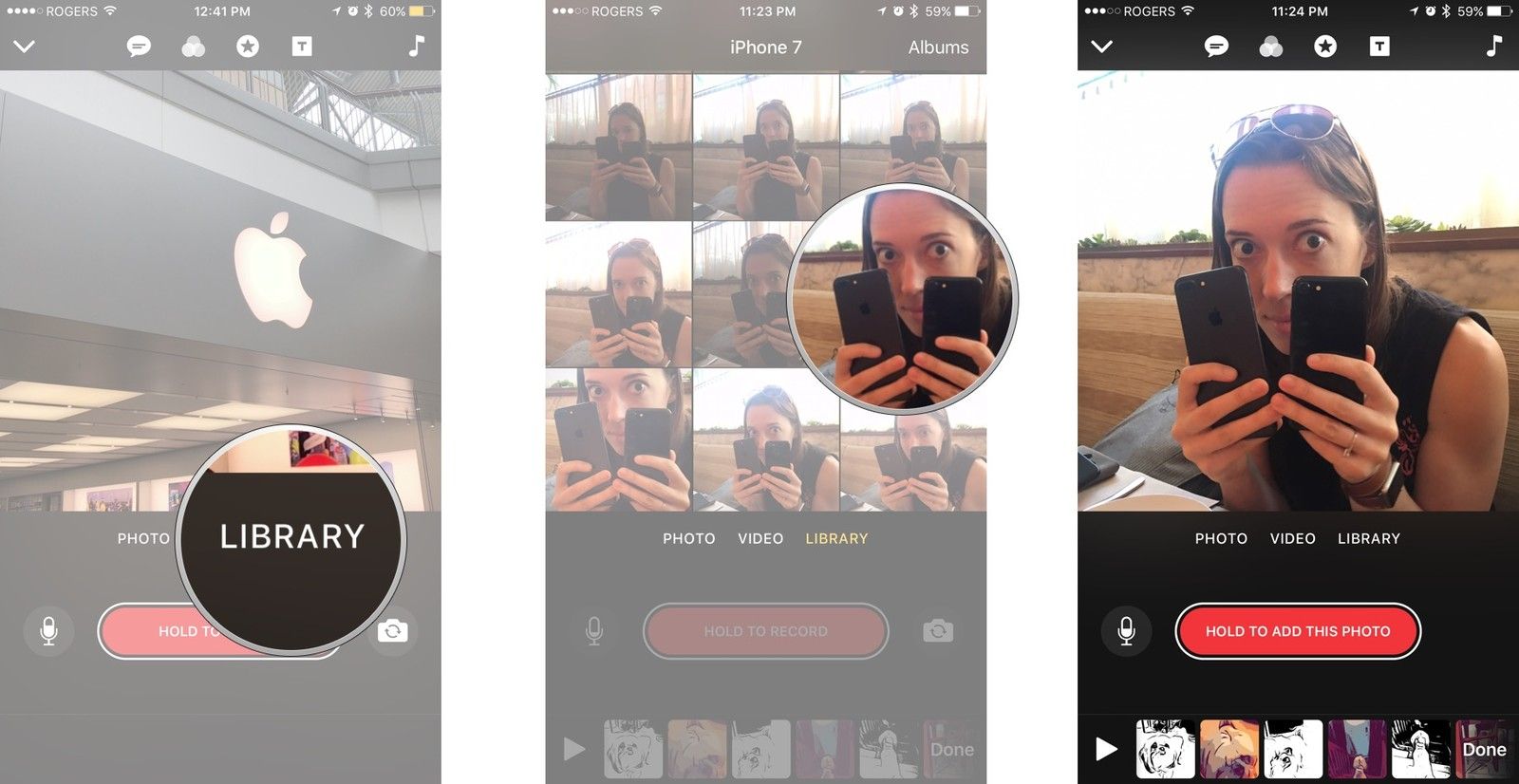
- Нажмите на Библиотека Вкладка справа под живым представлением.
- Нажмите на Альбомы Кнопка в правом верхнем углу, чтобы переключить альбомы.
- Нажмите на фото или видео, которое вы хотите вставить. (Если вы выбрали неправильный, просто нажмите на библиотеку снова и начните все сначала.)
- Нажмите Запись аудио кнопка для переключения между режимами микрофона (со звуком) и отключения звука (без звука). (Вы можете добавить живое аудио к любой фотографии или видео во время его вставки.)
- Нажмите и удерживайте Удерживайте, чтобы добавить этот клип / фото вставить видео или фото.
- зажимать или же красть в режиме реального времени для увеличения или уменьшения масштаба или панорамирования при вставке.
- Отпустить когда вы закончите.
Прочтите: Как зажечь огни, когда кто-то у вашей двери |
Вы можете сразу же добавить то же видео или фотографию, например, с другим панорамированием и масштабированием, или перейти к следующему клипу.
Как вы перемещаете и переставляете клипы?
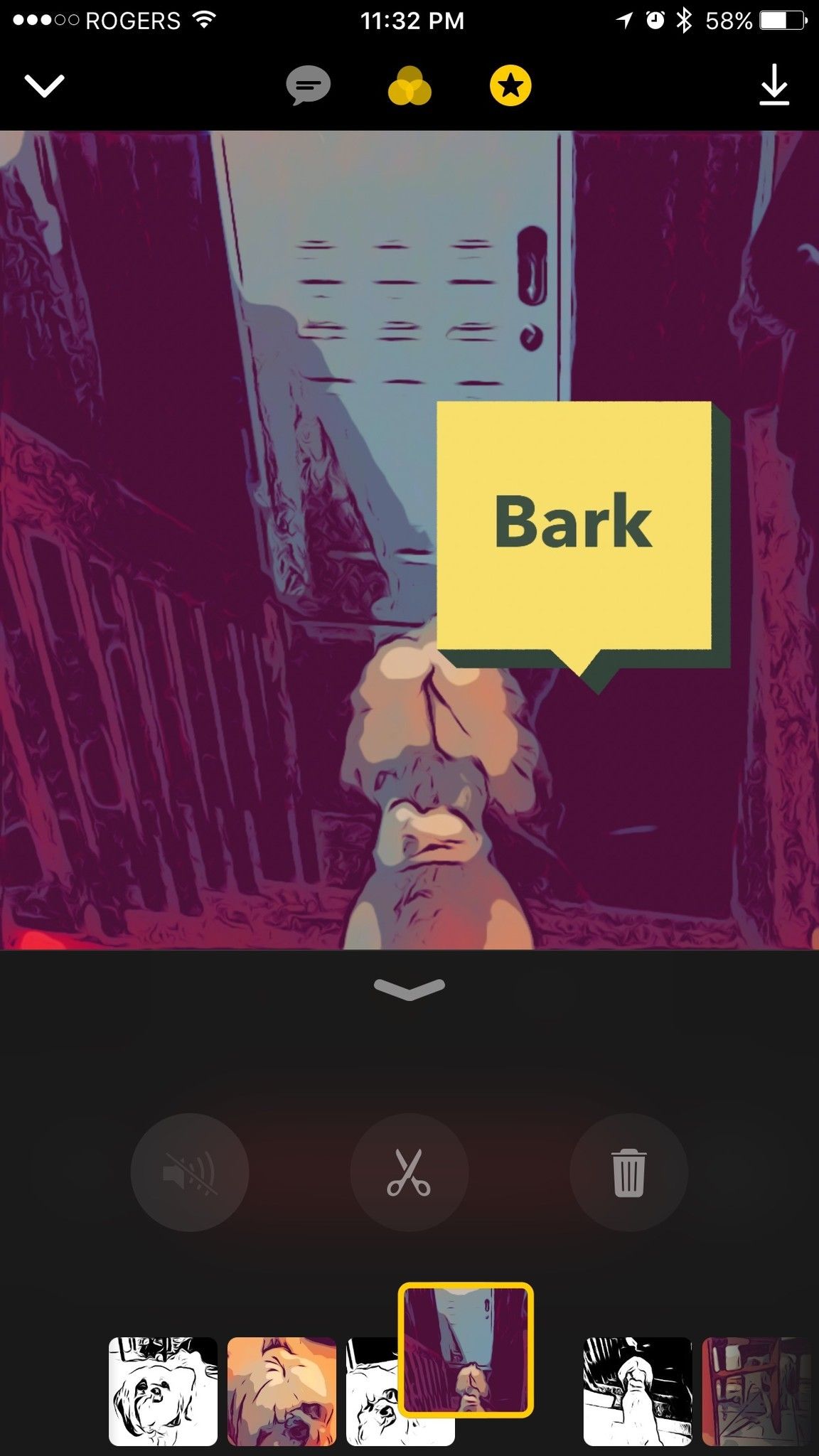
После того, как вы захватили или вставили клип, вы можете изменить порядок и последовательность в любое время.
- Нажмите и удерживайте клип Вы хотите переехать.
- Перетащите клип на свою новую должность.
- Отпустить.
Если вы допустили ошибку, просто повторяйте процесс, пока клип не окажется там, где вы хотите.
Как отключить или включить звук в клипах?
Если вы записываете клип со звуком, а затем хотите его замолчать, или если вы выключаете звук клипа, а позже хотите восстановить звук, это всего лишь один или два нажатия.
- Нажмите клип Вы хотите включить или выключить звук.
- Нажмите на звук кнопка (выглядит как динамик).
Как вы обрезаете (или не обрезаете) клип?
Если вы записываете слишком много и хотите обрезать начало или конец клипа, вы можете сделать это, используя элементы управления того же типа, что и в приложении «Фотографии».
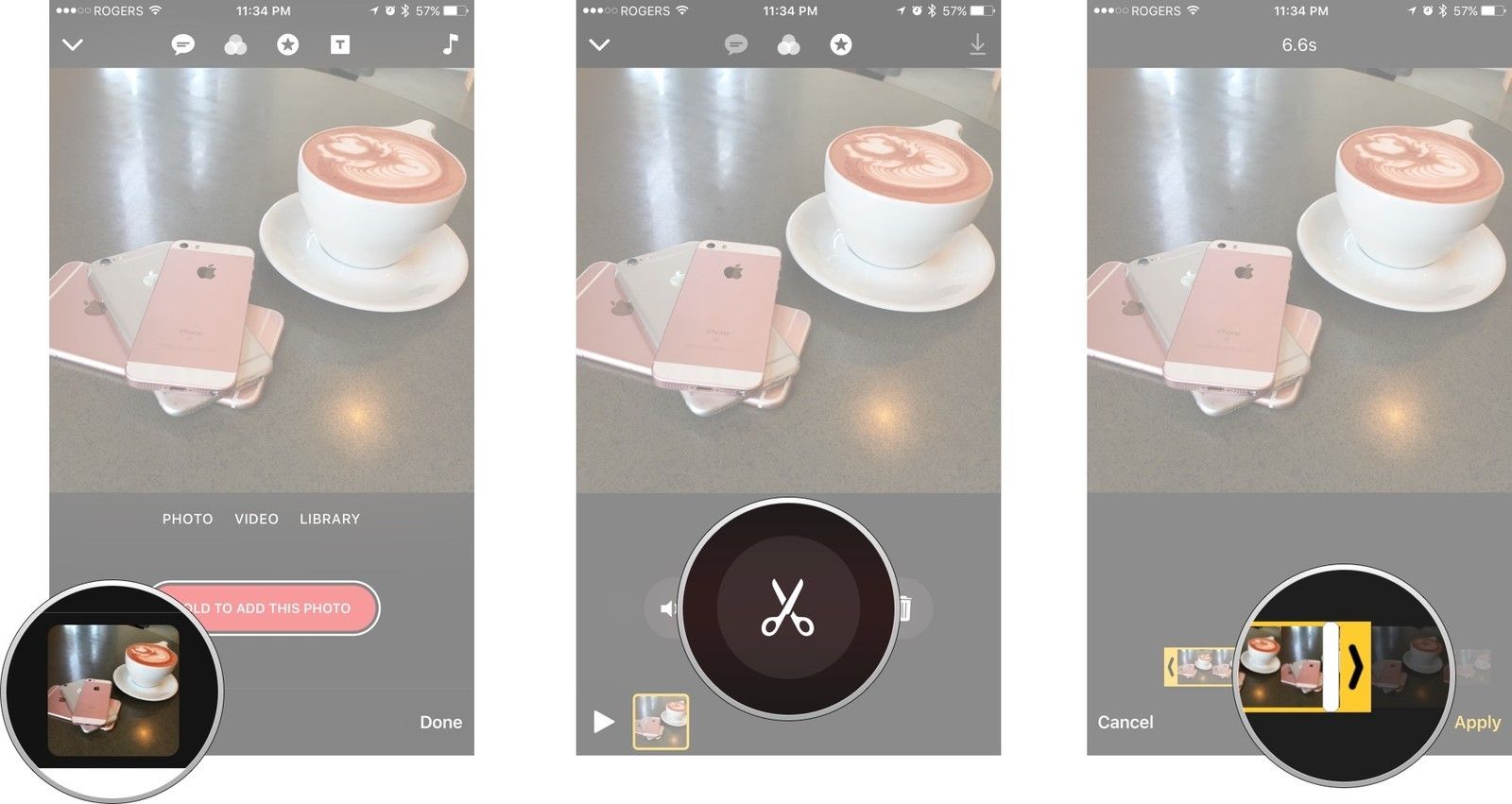
- Нажмите клип Вы хотите урезать.
- Нажмите редактировать кнопка (выглядит как ножницы).
- Перетащите влево или вправо Отделка контроль, чтобы удалить видео с начала или конца.
- Нажмите Применять заканчивать.
Как вы удаляете клипы?
Если вы решите, что больше не хотите клип, вы можете удалить его.
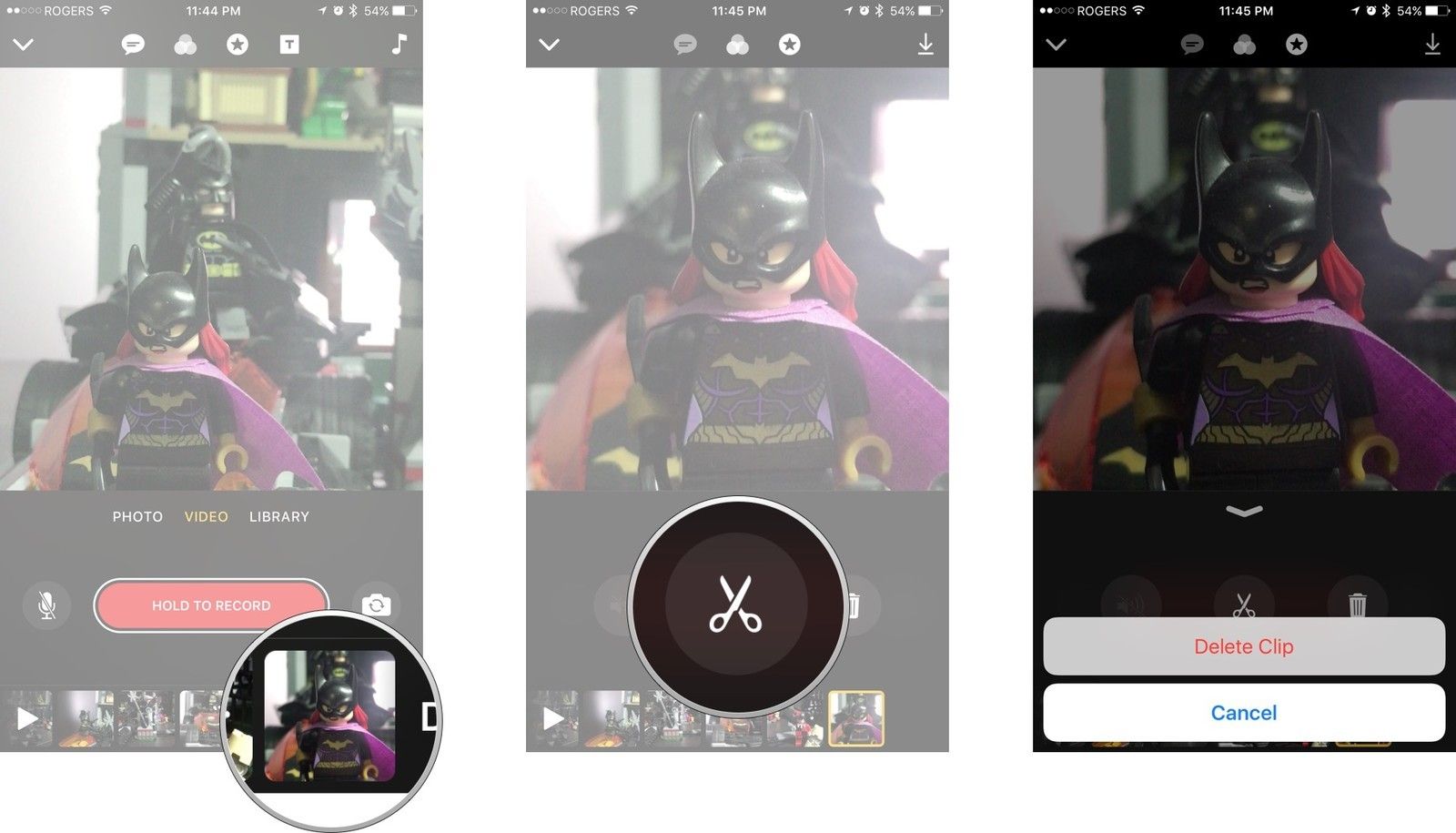
- Нажмите клип Вы хотите мусор.
- Нажмите удалять кнопка (выглядит как мусорное ведро).
- Нажмите Удалить клип чтобы подтвердить.
Как удалить весь проект?
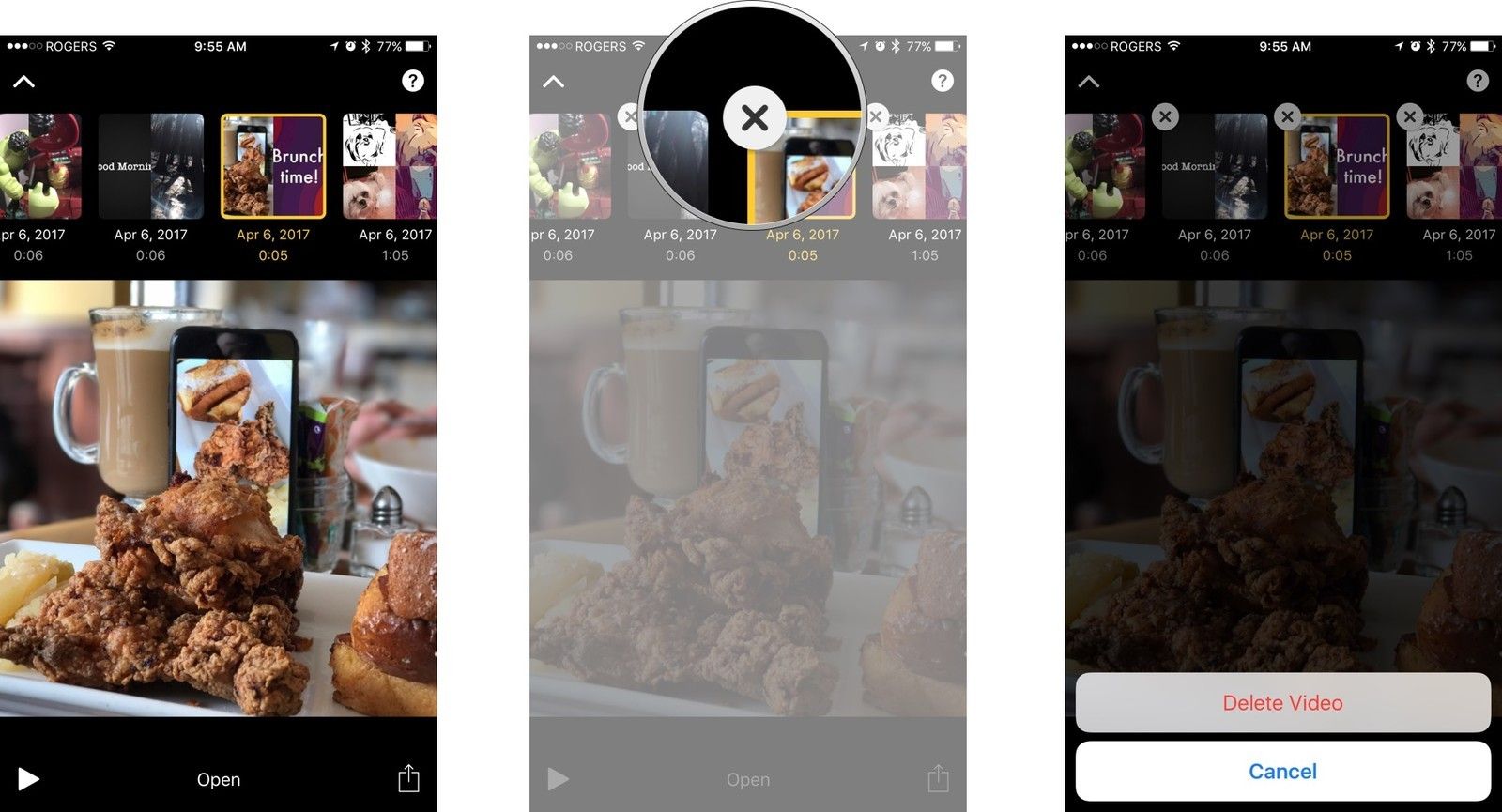
- Нажмите проектов Кнопка (выглядит как V) в левом верхнем углу.
- Нажмите и удерживайте любой из ваших проектов, пока они не перейдут в режим удаления.
- Нажмите удалять кнопка.
- Нажмите Удалить видео чтобы подтвердить.
Есть какие-нибудь вопросы по клипам?
Если у вас есть какие-либо вопросы по добавлению или редактированию видео или фотографий в клипах, оставьте их в комментариях ниже!
Клипы: окончательное руководство
Оцените статью!
Источник: appleb.ru